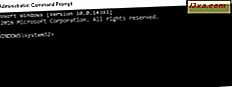Du har kanskje hørt begrepet målte tilkoblinger, og mens navnet deres er ganske selvforklarende, vet mange ikke nøyaktig hvordan de fungerer. Spesielt ikke når det gjelder bruk av slike tilkoblinger på datamaskiner og enheter med Windows 10. For å hjelpe deg, vil vi forklare hvilke måleforbindelser som er generelt, hva slags tilkoblinger kan settes som målt i Windows 10, hva skjer når du setter dem på den måten og hvordan du kan sette både trådløse og kablede nettverksforbindelser som målt. Det er masse grunn til å dekke, så la oss komme i gang:
Hva er en målingstilkobling?
En målingstilkobling er en nettverksforbindelse hvor du har begrenset dataanbruk per måned eller per dag. Hvis du går over det tildelte beløpet, kan du få fakturerte ekstra kostnader. Denne tjenesten ble opprinnelig tilbudt på fasttelefoner. I moderne tid brukes måleforbindelser mest når de refererer til smarttelefoner og mobile enheter som har en mobilforbindelse fra en teleleverandør. De fleste teleselskapsleverandører tilbyr månedlige dataplaner på flere gigabyte, og når grensen overskrides, blir brukeren automatisk belastet en tariff per megabyte. Det samme konseptet kan også brukes på andre enheter, inkludert tabletter (med Windows eller andre operativsystemer), hybrid enheter og mer.
Trådløse nettverkstilkoblinger kan også måles, spesielt offentlige Wi-Fi-nettverk som håndhever alle slags grenser, inkludert maksimal dataforbruk per dag eller per måned. Noen ganger kan selvkoblede (Ethernet) Internett-tilkoblinger måles.
Hvilke slags tilkoblinger kan settes som målt, i Windows 10?
I Windows 10 kan du angi alle slags nettverkstilkoblinger som måler, ikke bare mobiltelefoner. I den første versjonen av Windows 10 kan du for eksempel angi trådløse nettverksforbindelser som målt. Med utgivelsen av Windows 10 Creators Update, våren 2017, kan du også sette Ethernet-tilkoblinger som målt.
Hva skjer i Windows 10, når en nettverkstilkobling er satt som målt?
Når din aktive nettverkstilkobling er konfigurert som målt i Windows 10, skjer følgende:
- Windows Update laster bare ned prioriterte oppdateringer, som kritiske sikkerhetsoppdateringer. Andre oppdateringer lastes ikke ned automatisk. I stedet får du en nedlastingsknapp som du kan bruke når du vil installere oppdateringer.
- Apper fra Windows Store oppdateres ikke lenger automatisk . Men skrivebordsprogrammene virker som vanlige og vil bli oppdatert basert på deres individuelle innstillinger.
- App fliser på Start-menyen kan ikke oppdatere seg automatisk . Windows Store- appene som har live-fliser på Start-menyen, oppdaterer ikke seg selv mens de er koblet til en målingstilkobling.
- Peer-to-peer-nedlasting av Windows-oppdateringer er deaktivert . Så lenge du er koblet til et målrettet nettverk, vil Windows 10 slutte å levere oppdateringer i bakgrunnen, gjennom peer-to-peer-tilkoblinger. Denne funksjonen kalles også Windows Update Delivery Optimization, som blir slått av når du bruker målte tilkoblinger.
- Apper fra Windows Store kan oppføre seg annerledes. Avhengig av hvilke apper du bruker, kan noen slutte å laste ned data i bakgrunnen eller oppdatere dataene sine sjeldnere. Denne oppførselen vil variere fra app til app, avhengig av hvordan den ble programmert. Dette gjelder ikke for desktop-apper som skal fungere som normalt.
Slik setter du inn en trådløs nettverkstilkobling som målt, i Windows 10
Hvis du har koblet til et trådløst nettverk som er målt eller du vil angi som måles, åpner du appen Innstillinger. Deretter klikker du eller trykker på Nettverk og Internett og går til Wi-Fi .
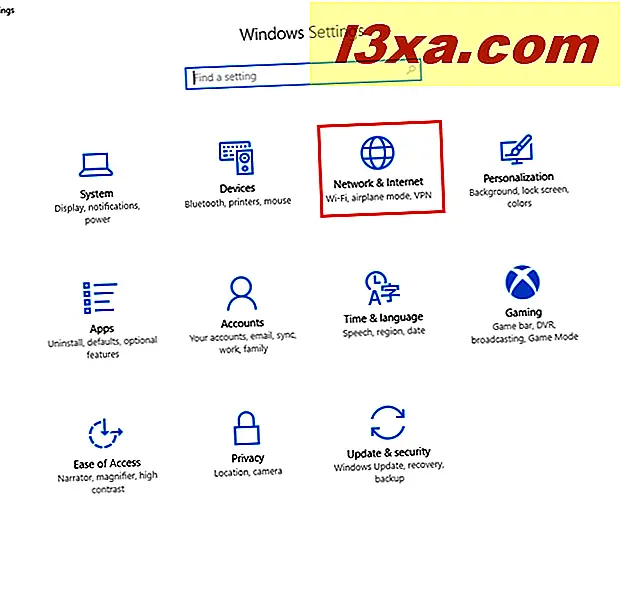
I Wi-Fi- delen ser du den aktive trådløse nettverksforbindelsen. Klikk eller trykk på navnet sitt.
MERK: I dette trinnet, hvis du ikke er koblet til et trådløst nettverk, kan du ikke fortsette før du er koblet til en.

Deretter ser du et sammendrag av alle innstillingene og egenskapene til det trådløse nettverket du er koblet til. Se etter Metered Connection- delen.

Sett "Set as metered connection" bryteren til På.

Så snart du gjør dette, mottar du et varsel som sier at "Denne PCen er på et målrettet nettverk. Pause OneDrive for å redusere nettverksavgifter" . Hvis du bruker OneDrive til å synkronisere filene dine, bør du følge denne anbefalingen.

Senere, hvis du ikke lenger vil angi denne trådløse nettverksforbindelsen som målt, følger du samme fremgangsmåte og slår på "Set as metered connection" -knappen til Av.
Slik setter du inn en kablet nettverkstilkobling som målt, i Windows 10
MERK: Denne funksjonen er bare tilgjengelig hvis du bruker Windows 10 Creators Update eller høyere. Tidligere versjoner av Windows 10 tilbyr ikke den.
Hvis du har koblet til en Ethernet-tilkobling som er målt eller du vil angi som måler, åpner du appen Innstillinger. Deretter klikker du eller trykker på Nettverk og Internett og går til Ethernet . Deretter klikker du eller klikker på navnet på forbindelsen i seksjonen med samme navn.

Du ser et sammendrag av alle innstillingene og egenskapene til nettverket du er koblet til. Se etter Metered Connection- delen. Sett "Set as metered connection" bryteren til På.

Så snart du gjør dette, vil du motta et varsel som sier at "Denne PCen er på et målrettet nettverk. Pause OneDrive for å redusere nettverksavgifter" . Hvis du bruker OneDrive til å synkronisere filene dine, kan du følge denne anbefalingen. Senere, hvis du ikke lenger vil sette denne Ethernet-nettverkstilkoblingen som målt, følg den samme prosedyren og slå på "Set as metered connection" -knappen til Off.
Bruker du meterede tilkoblinger på Windows 10-datamaskiner og -enheter?
Nå som du har kommet fram til slutten av denne veiledningen, gi oss beskjed om du bruker målte nettverksforbindelser i Windows 10. Hva slags begrensninger pålegges deg og hvor lett det er for deg å jobbe med slike tilkoblinger i Windows 10?